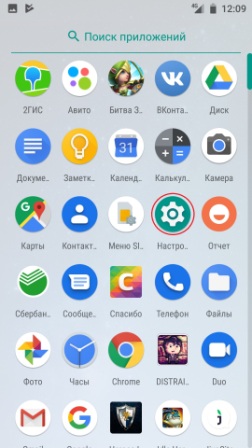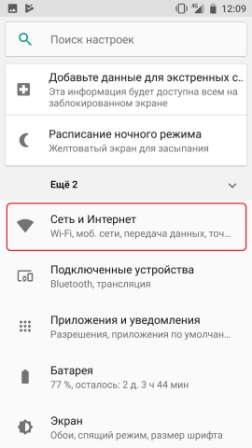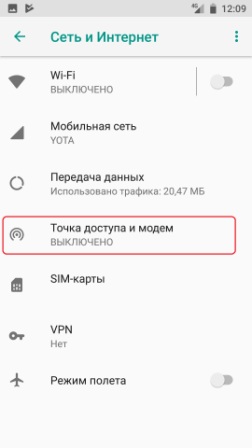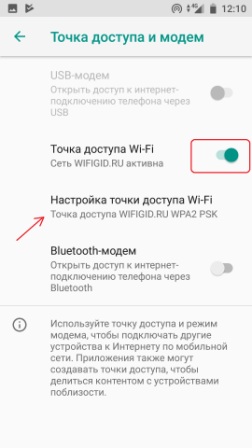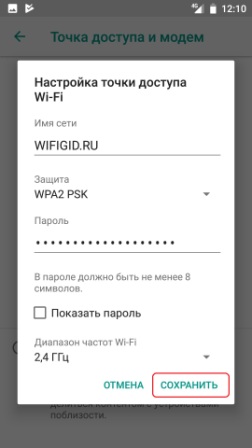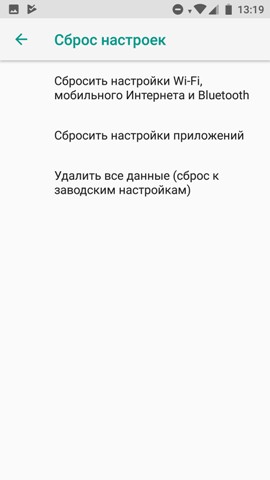что делать если не включается мобильная точка доступа
Не включается и не работает точка доступа Wi-Fi на телефоне Android
Всем привет! В статье я постараюсь как можно быстрее и кратко ответить на вопрос – почему телефон не раздает Вай-фай. Также мы постараемся решить эту проблему. В частности, эта проблема очень редкая, но бывает возникает на старых телефонах. Wi-Fi модуль, который установлен внутри, должен поддерживать функцию построения беспроводной сети. На старых смартфонах данная функция может не поддерживаться.
Телефоны, купленные с 2014 года, почти все поддерживают эту функцию. В таком случае, если у вас новый телефон, но точка доступа не включается или не работает – может означать аппаратную или программную проблему. Далее я буду приводить несколько действий, которые стоит проделать сразу же. Инструкции подойдут для всех телефонов, планшетов на базе операционной системы Android.
ПРИМЕЧАНИЕ! Если у вас в конце статьи останутся вопросы или вы можете дополнить статью и ответить на вопрос: почему не включается раздача с телефона на Андроиде – пишите об этом в комментариях.
Перезагрузка и правильное переподключение
Как не странно, но это помогает чаще всего. Просто перезагрузите как телефон, так и второе устройство, на которое вы раздаете интернет. После этого давайте ещё раз пройдемся по шагам раздачи – возможно вы неправильно её делаете.
Если конечное устройство не будет подключаться, то установите простой пароль типа: 1234 – возможно идет какой-то сбой при вводе более сложного пароля с буквами. Если и это не поможет – то попробуйте вообще убрать пароль и снова подключиться.
Wi-Fi есть, но подключения к интернету отсутствует
Многие пользователи путают определение Wi-Fi и интернет. Поэтому чаще всего у них все же получается раздать именно сеть WiFi, но вот интернета на конечном устройстве нет. В таком случае скорее всего мобильный оператор просто блокирует раздачу. Насколько я помню – этого не делает пока только Мегафон. Поэтому если у вас также идёт блокировка – смотрите наши инструкции по отдельным операторам:
Более действенные методы
И так, прошлые способы у нас не дали результата – что же делать дальше. Обычно у многих телефон забивается всяким хламом, который просто мешает работе системе. Особенно это касается разного рода приложений. Поэтому возьмите и почистите свой телефон от посторонних и странных программ. Особенно это касается тех приложений, которые вы качали не с Google Play. Ещё раз перезагрузите мобильник после этого попробуйте раздать вайфай снова.
Если и это не помогло, то делаем следующее:
Не включается точка доступа Wi-Fi на смартфоне: что делать, и как исправить?
Устройства с операционной системой Android имеют полезную функцию раздачи интернета посредством модуля Wi-Fi. Применяется она для распространения мобильного подключения на соседние смартфоны или планшеты. Но иногда возникают трудности с подключением или вовсе не работает раздача. В таких случаях нужно разобраться, почему возникла неисправность, и устранить ее. Причина поломки может скрываться как в самом телефоне, так и в действиях оператора.
Почему оператор блокирует раздачу интернета со смартфона
Официальная причина блокировки оператором сети – это разгрузка базовых станций мобильного интернета от чрезмерного использования, чтобы всем пользователям было доступно стабильное и высокоскоростное соединение. На самом же деле ограничение необходимо для продвижения собственных специальных тарифов по более высоким ценам.
Обычно используют полную или частичную блокировку, которая может заключаться в следующем:
Есть несколько способов обойти ограничения оператора сети:
К сожалению, полностью избавиться от ограничений невозможно, так как с каждым днем мобильные операторы совершенствуют способы выявления устройств, активно использующих точку доступа Wi-Fi.
Причины неработающей раздачи при отсутствии ограничений
Если с оператором все понятно, то с мобильным устройством куда сложнее, так как неисправность может заключаться в программном обеспечении или самом аппарате. Распознать аппаратную ошибку очень просто, ведь если модуль Wi-Fi неисправен, то смартфон не только не сможет раздавать интернет, но и принимать его с других источников.
Программные сбои возможны внутри прошивки, поэтому иногда достаточно переустановить операционную систему для починки точки доступа. Также блокировать соединение могут сторонние приложения, как некоторые VPN, прокси и другие программы, связанные непосредственно с доступом в сеть.
Как починить раздачу Wi-Fi на смартфоне андроид
В большинстве случаев для восстановления работоспособности достаточно перезагрузить телефон. Но иногда нужно правильно настроить саму раздачу интернета, так как точка доступа имеет несколько опций.
Если перезагрузка или настройка точки доступа не помогают, то есть еще несколько действенных способов, но они нежелательные из-за возможной потери данных на телефоне. Речь идет о сбросе к заводским настройкам и, если он не поможет, перепрошивке устройства.
Сброс настроек и перепрошивка смартфона на базе Android
Для сброса настроек смартфона, нужно зайти в «Настройки», раздел «Система» и найти пункт «Сброс к заводским настройкам». В зависимости от производителя и версии ОС андроид названия могут различаться, но у них схожее расположение настроек.
Новые телефоны имеют возможность ограничиться только сбросом настроек точки доступа к интернету, не затрагивая другие системные файлы. Но если данный способ не помогает, то придется применить полное сбрасывание настроек, что приведет к потере всех сохраненных данных на телефоне.
С перепрошивкой куда сложнее, так как для нее необходим опыт в переустановке программного обеспечения телефона. Для самостоятельной загрузки новой прошивки нужно скачать ее, желательно с официального сайта производителя, подключить заряженное устройство к ноутбуку, перенести прошивочные файлы в память устройства и перезапустить смартфон. Затем нажать комбинацию кнопок для входа в системное меню, где уже выполняется процесс переустановки.
Однако стоит понимать, что некорректная установка ПО может нарушить работу телефона или вовсе превратить смартфон в «кирпич». Поэтому здесь важна осторожность и полное понимание выполняемых действий.
Мобильная точка доступа Samsung Galaxy A10 не работает. Вот исправление.
Устройства Android или любой смартфон, если на то пошло, могут использовать свое интернет-соединение с другими устройствами. Благодаря услуге мобильной точки доступа вы можете превратить свой телефон в портативную точку доступа Wi-Fi. Что вам нужно, так это активное подключение к мобильной передаче данных, чтобы эта услуга заработала.
Мы уже несколько раз сталкивались с подобными проблемами в прошлом, и я могу вам сказать, что в большинстве случаев это не так уж и серьезно. Фактически, вы можете исправить это, перезагрузив телефон, особенно если проблема возникла после обновлений прошивки или приложений. Если вы один из владельцев этого устройства и в настоящее время сталкиваетесь с аналогичной проблемой, продолжайте читать, поскольку мы можем вам помочь.
Ремонт Galaxy A10, чья мобильная точка доступа больше не работает
Обратной стороной неработающей мобильной точки доступа является то, что вы не сможете поделиться ваше соединение с другими устройствами при отсутствии точки доступа Wi-Fi. Вот почему, если у вас возникла эта проблема, вы должны немедленно ее решить. С учетом всего сказанного, вот что вам нужно сделать …
Первое решение: попробуйте сделать сначала принудительный перезапуск
Цель этой процедуры — исключить возможность того, что мобильная точка доступа больше не работает из-за незначительной проблемы с прошивкой или даже сбоя, когда дело доходит до такого рода проблемы, перезагрузки часто бывает достаточно, чтобы исправить их, но принудительный перезапуск лучше, так как он более эффективен.
После этого на вашем Galaxy A10 появится завершив перезагрузку, убедитесь, что Wi-Fi отключен и что он подключен к Интернету через мобильные данные, а затем попробуйте включить мобильную точку доступа, чтобы увидеть, устранена ли проблема или все еще не работает.
ТАКЖЕ ПРОЧИТАЙТЕ: Samsung Galaxy A10 не подключается к Wi-Fi. Вот исправление.
Второе решение: сбросьте настройки сети вашего телефона
После выполнения первого решения, по крайней мере, мы исключили возможность того, что проблема вызвано незначительной проблемой прошивки и тем, что мобильные данные на вашем устройстве работают правильно. Но если это не так и ваш телефон не может подключиться к Интернету с использованием мобильных данных, то в этом вся проблема..
СООТВЕТСТВУЮЩИЙ СООБЩЕНИЕ: Мобильные данные Samsung Galaxy A10 не работают? Вот исправление!
Но если предположить, что вы можете нормально подключиться к Интернету и не работает только мобильная точка доступа, то следующее, что вам нужно сделать, это сбросить настройки сети твое устройство.
Это приведет к удалению всех беспроводных подключений, которые вы создали на своем телефоне, и сбросу всех сетевых служб. Когда дело доходит до сетевых проблем, эта процедура также доказала свою эффективность.
Как сбросить сетевые настройки вашего Galaxy A10
После сброса сетевых служб только мобильные данные останутся включенными. Итак, убедитесь, что ваше соединение все еще работает, а затем попробуйте проверить, работает ли теперь мобильная точка доступа на этот раз. Если этого не произошло, переходите к следующему решению.
Третье решение: очистите раздел кеша вашего устройства
Возможно, эта проблема была вызвана некоторыми поврежденными файлами системного кеша. Хотя это довольно маленькие файлы, они действительно очень помогают в правильной работе вашего телефона. Если они будут повреждены, могут возникнуть подобные проблемы, и поэтому, чтобы исключить эту возможность, следуйте приведенным ниже инструкциям, чтобы удалить системный кеш.
Как стереть раздел кеша вашего Galaxy A10
После перезагрузки попытайтесь выяснить, не проблема осталась. Если да, то у вас нет другого выбора, кроме как принять следующее решение.
Четвертое решение: выполните полный сброс Galaxy A10 
Если все остальное терпит неудачу, тогда у вас всегда есть решение, которое исправит любые проблемы, связанные с прошивкой. Это временная проблема, и сброс должен помочь ее решить, но причина, по которой мы часто предлагаем эту процедуру в конце, заключается в том, что вы можете потерять некоторые важные файлы и данные.. Но на данный момент у вас нет другого выбора.
Поэтому, прежде чем сбросить настройки телефона, обязательно сделайте резервную копию своих файлов, а затем лучше всего удалить свою учетную запись Google, чтобы не заблокировать ваше устройство, если вы забудете пароль после сброс. Когда все будет готово, выполните следующие действия, чтобы перезагрузить телефон.
После сброса настройте свой телефон как новое устройство и наслаждайтесь.
Надеюсь, мы смогли помочь вам починить ваше устройство. Спасибо за внимание!
Knowledge Content
Личная точка доступа Wi-Fi не работает
Я включаю личную точку доступа, но другие устройства не могут ее обнаружить.
Примечание. Вы можете настроить диапазон 2,4 ГГц для личной точки доступа Wi-Fi в телефонах с версией EMUI 9.1 и выше или Magic UI 2.1.0 только в следующих странах/регионах: Россия,Япония, Афганистан, Армения, Азербайджан, Беларусь, Эфиопия, Грузия, Французская Гвиана, Израиль, Кувейт, Казахстан, Лихтенштейн, Лесото, Марокко, Монако, Молдавия, Мавритания, Оман, Реюньон, Сербия, Тунис, Узбекистан, Ватикан, Майотта, Зимбабве, Алжир, Мавритания.
Другому устройству не удается подключиться к точке доступа Wi-Fi моего телефона.
Нажмите Трансляция и выберите число, например 6. Опция Трансляция недоступна в версии EMUI 9.1 и выше.
Нажмите Диапазон точки доступа и выберите частоту 2,4 ГГц.
Нажмите Максимум подключений и установите необходимое значение. В версии EMUI 9.0.1 для параметра Максимум подключений по умолчанию установлено значение 8, и его нельзя изменить.
Если проблема не решена, сохраните резервную копию данных и обратитесь в авторизованный сервисный центр Huawei.
У подключенных устройств нет доступа в Интернет.
Если проблема не решена, попробуйте подключить к точке доступа другое устройство. Если устройство не подключается, сохраните резервную копию данных и обратитесь в авторизованный сервисный центр Huawei.
Подключенные устройства часто отключаются от личной точки доступа.
Если проблема не решена, попробуйте подключить к точке доступа другое устройство. Если другие устройства по-прежнему часто отключаются от точки доступа Wi-Fi вашего телефона, сохраните резервную копию данных и обратитесь в авторизованный сервисный центр Huawei.
Почему не работает точка доступа Wifi на телефоне
Смартфон можно использовать для того, чтобы предоставить беспроводной интернет другим домашним или офисным устройствам. Однако в некоторых случаях телефон не раздает интернет через точку доступа. При этом нужно рассмотреть все возможные причины, найти ту, которая имеет место, и принять соответствующие меры.
Исправление ошибки при раздаче сети по Wi-Fi на Android
Когда нельзя получить интернет от смартфона, на котором установлен Android, возможные причины состоят в следующем:
Еще одной возможной причиной того, что не работает точка доступа Wi-Fi на Андроид, является то, что на смартфоне установлены неверные сетевые настройки. В такой ситуации нужно связаться с оператором связи и запросить у него соответствующие данные. После их ввода интернет должен заработать.
Если на компьютере отсутствует беспроводной адаптер, то в этом случае можно использовать смартфон «Самсунг», «Сони» или любой другой в качестве USB-модема. Она не требует выполнять настройки на ПК и начинает работать сразу же после того, как телефон подсоединить через USB-порт. Для этого нужно, чтобы на компьютере была установлена операционная система Windows 7 или более поздней версии.
Обратите внимание! Чтобы активировать этот режим, необходимо в настройках войти в раздел, относящийся к беспроводным сетям. Там, где рассматриваются дополнительные функции, необходимо выбрать опцию «Модем USB».
Почему раздача не работает
По умолчанию телефон Sony, Android или другой не раздает интернет. Чтобы он это делал, необходимо его правильно настроить. Если происходит случайный сбой, то самое простое средство восстановить работоспособность — перезагрузить телефон и то устройство, которое получает от него доступ к интернету. Иногда в результате этого связь восстанавливается. Если перезапуска было недостаточно, нужно убедиться в том, что настройка была сделана правильно. Это поможет разобраться, почему интернет не работает.
Для этого нужно перейти в раздел «Сеть и интернет». В списке параметров можно увидеть строку «Точка доступа и модем». В различных моделях название может быть иным, но его можно узнать по смыслу заголовка. Среди параметров имеется переключатель «Точка доступа». Его надо включить.
Далее необходимо откорректировать параметры создаваемой беспроводной сети. Здесь указываются параметры: название, пароль, частотный диапазон (2,4 или 5,0 ГГц). После ввода данные нужно сохранить.
Для проверки рекомендуется поменять входные параметры и делать тестовое подключение второго устройства. Иногда подсоединение может не устанавливаться из-за того, что сеть не закрыта паролем. В этом случае нужно установить его и сделать новую попытку.
Причина того, что некоторые устройства могут не подсоединяться, состоит в том, что выбран диапазон частот 5,0 ГГц. В этом случае нужно поменять его на 2,4 ГГц.
Для облегчения входа в сеть можно попробовать очень простой пароль. Это необходимо в тех случаях, когда проблемы возникают из-за неудобств, связанных с набором длинного и сложного пароля.
Иногда не получается осуществить связь из-за того, что телефон Xiaomi не может получить интернет. В этом случае важную роль играют настройки провайдера. Необходимо проверить, правильно ли они указаны на смартфоне.
Устранение сбоя в работе ОС
Иногда то, почему телефон не раздает Wi-Fi на ноутбук, связано с тем, что в операционной системе имеются проблемы общего характера. Такая ситуация, например, возможна в тех случаях, когда произошло заражение вирусом и системные программы не могут работать в нормальном режиме.
Важно! В некоторых случаях антивирусная программа способна исправить последствия его разрушительного воздействия, но так бывает далеко не во всех случаях.
Чтобы их устранить, надо выполнить такие действия:
Может помочь обновление ОС до последней версии:
После этого доступ во всемирную сеть должен заработать с прежней скоростью. Если этого не произошло, нужно обновить прошивку на смартфоне. Хотя это можно сделать самостоятельно, но рекомендуется воспользоваться помощью профессионалов. Такая процедура доступна не только на «Андроиде», но и на «Айфоне».
Однако этот вариант имеет существенные недостатки:
Есть возможность производить раздачу с использованием Bluetooth. Зачем это делать, зависит от наличия соответствующих устройств. Чтобы включить эту опцию в настройках беспроводной связи (Дополнительные функции) находят строку «Bluetooth-модем» и активируют эту возможность. Получать доступ в такой сети могут только устройства, имеющие нужный адаптер.
Как на HTC раздать интернет
Чтобы использовать смартфон HTC в качестве устройства для раздачи интернета, необходимо выполнить следующие действия:
Далее процедура отличается для различных моделей. Сначала будет рассмотрено то, как на HTC раздать интернет для тех телефонов, которые выпускались с 2013 года. В этом случае предпринимают следующее:
После выполнения перечисленных действий сеть включится и будет готова к работе.
Теперь будут рассмотрены более старые варианты HTC (выпущенные до конца 2012 года). Здесь потребуется выполнить такие операции:
После этого точка доступа становится активной и начинает раздавать доступ к всемирной сети.
Общие вопросы
Важно! Предоставление доступа во всемирную сеть удобно в тех случаях, когда установлен подходящий пакет услуг или если нет другой возможности доступа, но имеется для этого необходимость.
При этом надо помнить, что если включаться в интернет с раздачей доступа, то это резко увеличивает потребляемый трафик. Поэтому будет разумным шагом его регулярно контролировать в процессе работы. На это можно не обращать внимания только в случае наличия безлимитного доступа во всемирную сеть.
Раздавать доступ телефон «Мейзу» или другой может только в случае, если он сам подключен. Поэтому при возникновении перебоев связи нужно проверить качество подключения.
Смартфон может выступать в роли роутера, создавая собственную беспроводную сеть. Для этого достаточно нужным образом произвести его настройку.